Arhivarea fișierelor pe Mac este una dintre cele mai simple moduri de a elibera spațiu de stocare, de a securiza fișierele sensibile și de a trimite grupuri de fișiere prietenilor și colegilor. În acest articol, vă vom ghida prin arhivarea fișierelor pe Mac pe care trebuie să le trimiteți sau să dezarhivați fișierele pe care le-ați primit. Vom acoperi, de asemenea, ce trebuie făcut într-o situație în care instrumentele standard de compresie Mac nu funcționează așa cum ar trebui.
Cum să Zip fișiere pe Mac
Arhivarea și dezarhivarea fișierelor este o funcție încorporată pe Mac datorită aplicației Archive Utility. Pe Windows, de obicei, aveți nevoie de o aplicație terță parte, dar fiecare Mac are această caracteristică încorporată, ceea ce îl face un proces foarte simplu.
Mai întâi, navigați la fișierul pe care doriți să îl arhivați în aplicația Finder. Apoi faceți clic dreapta/control-clic pe acel fișier pentru a afișa meniul contextual.
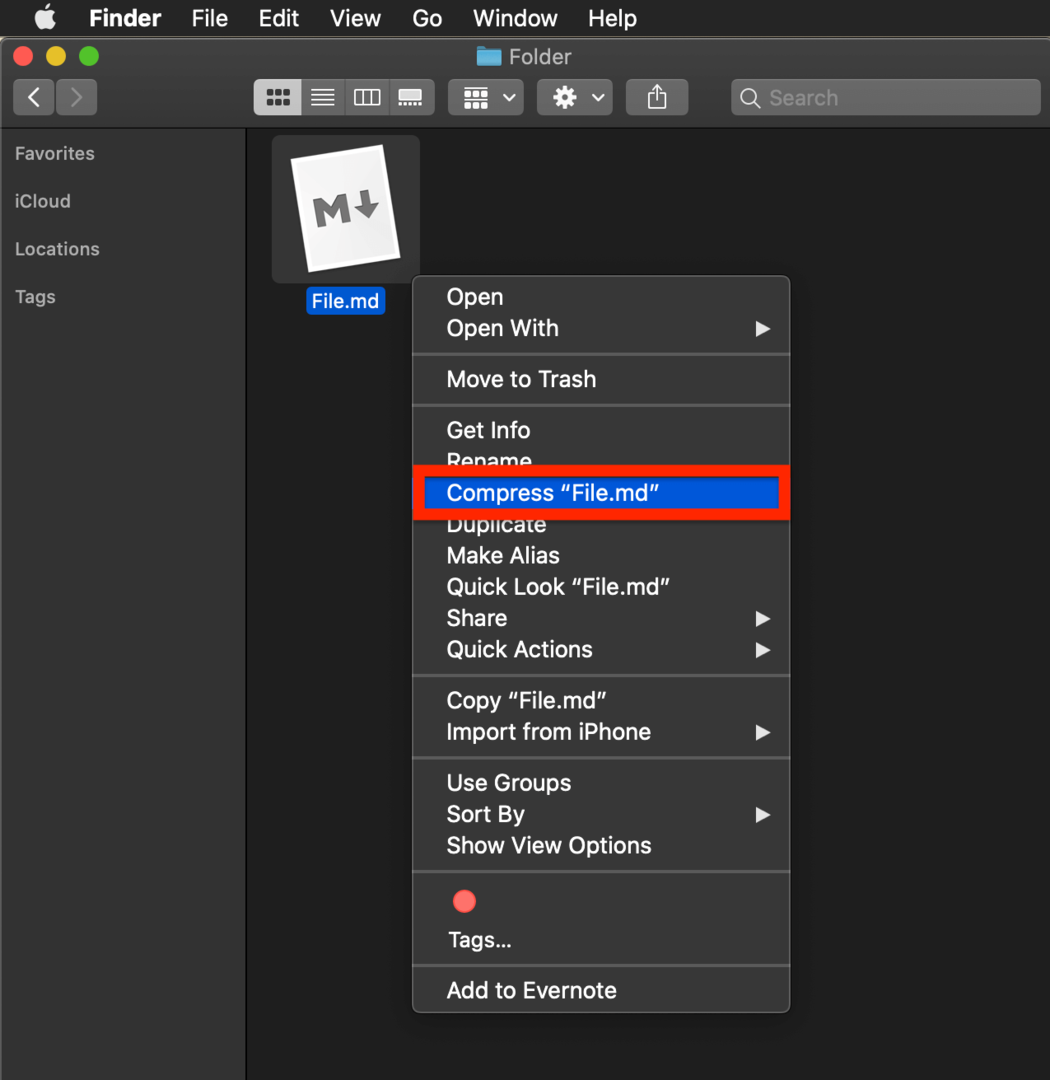
Din acel meniu, alegeți Comprima. Acest lucru va crea instantaneu o versiune arhivată a fișierului în același folder cu versiunea dezarhivată a fișierului.
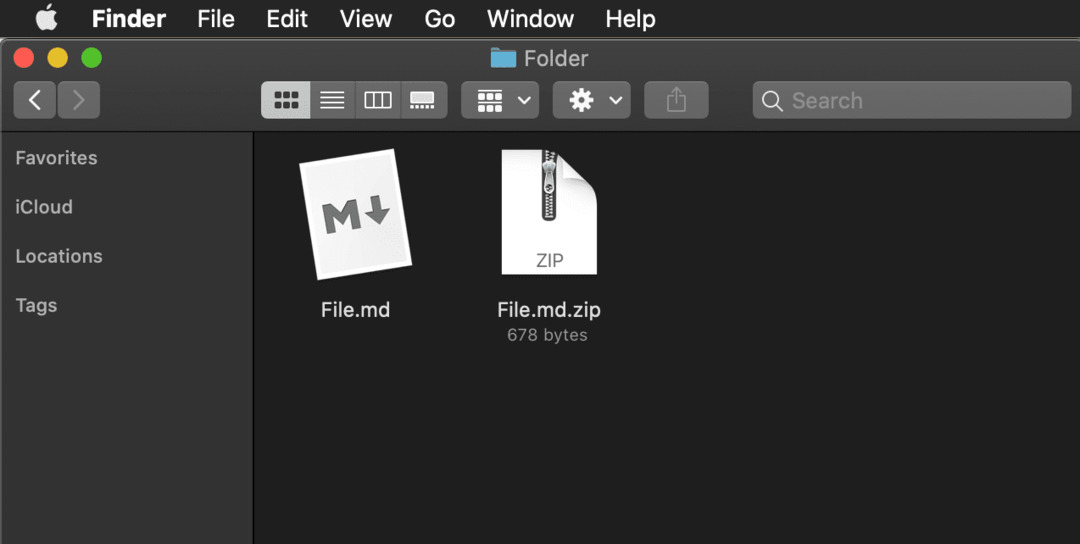
Si asta e! Pentru a comprima mai multe fișiere într-un singur fișier arhivat, trebuie doar să le selectați pe toate simultan înainte de a alege Comprima opțiune. Când faceți acest lucru, fișierul arhivat se va numi „Archive.zip”.
Cum să dezarhivați fișierele pe Mac
Dezarhivarea unui fișier arhivat pe Mac este (de obicei) la fel de ușor ca și arhivarea unuia. Mai întâi, navigați la locația fișierului în Finder. Ar trebui să arate ca o bucată de hârtie cu fermoar care trece prin ea.
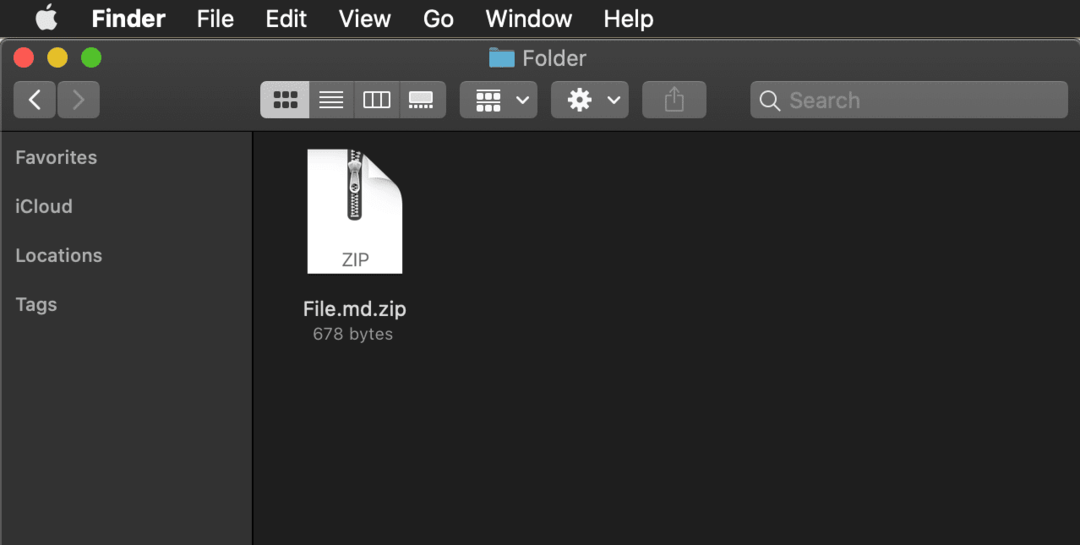
Pentru a-l dezarhiva, faceți dublu clic pe el. Toate fișierele comprimate ar trebui să apară instantaneu în același folder dezarhivat.
Metodă alternativă: Unarchiver
Dacă întâmpinați o eroare când încercați să dezarhivați un fișier, cum ar fi „Operațiunea nu este permisă” sau „Decompresia eșuată”, acest lucru înseamnă cel mai probabil că fișierul arhivat utilizează un format de compresie pe care aplicația Mac Archive Utility nu îl folosește a sustine. Deși acest lucru nu este prea obișnuit, se întâmplă din când în când.
Acolo Dezachivatorul intră. Este o aplicație gratuită pe care majoritatea utilizatorilor de Mac ajung să o descarce la un moment dat pentru a umple golurile atunci când utilitarul de arhivă eșuează. Puteți găsi această aplicație gratuit (fără reclame sau altceva) pe Mac App Store.
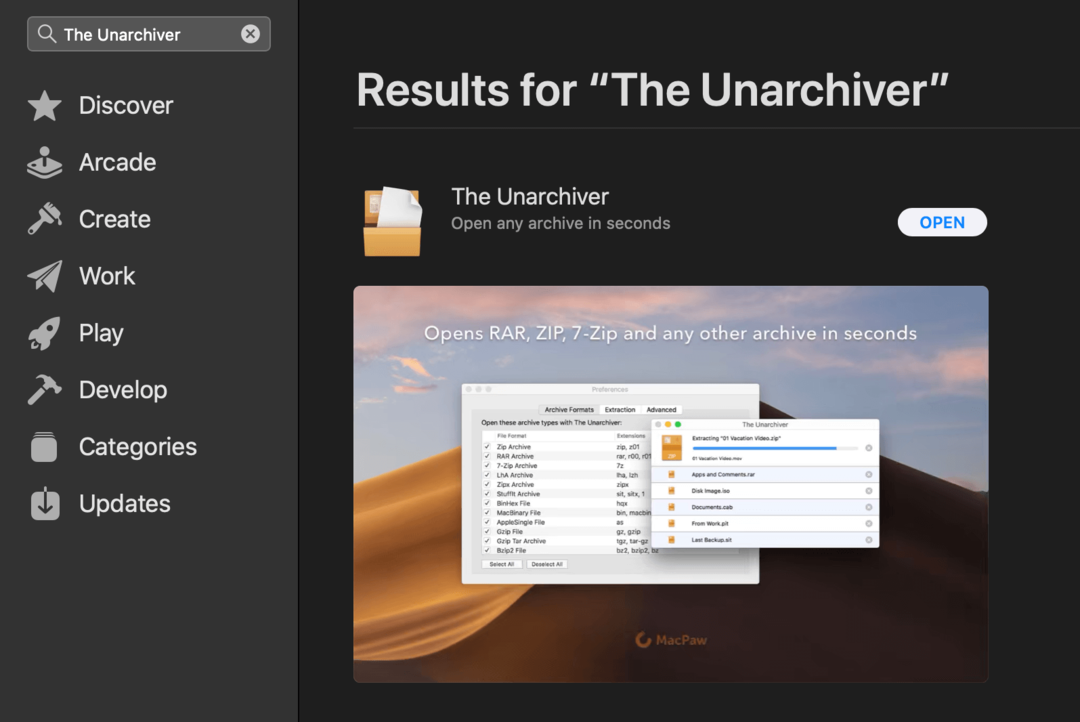
Similar cu utilitarul de arhivare, The Unarchiver nu face prea multe. Deschiderea aplicației nu dezvăluie multe opțiuni și nu este un instrument pe care îl veți folosi frecvent. Este doar o aplicație simplă care se află în fundalul Mac-ului tău oricând ai nevoie de ea.
După ce ați instalat aplicația prin Mac App Store, o puteți utiliza navigând la fișierul pe care doriți să-l dezarhivați și făcând clic dreapta pe acel fișier.
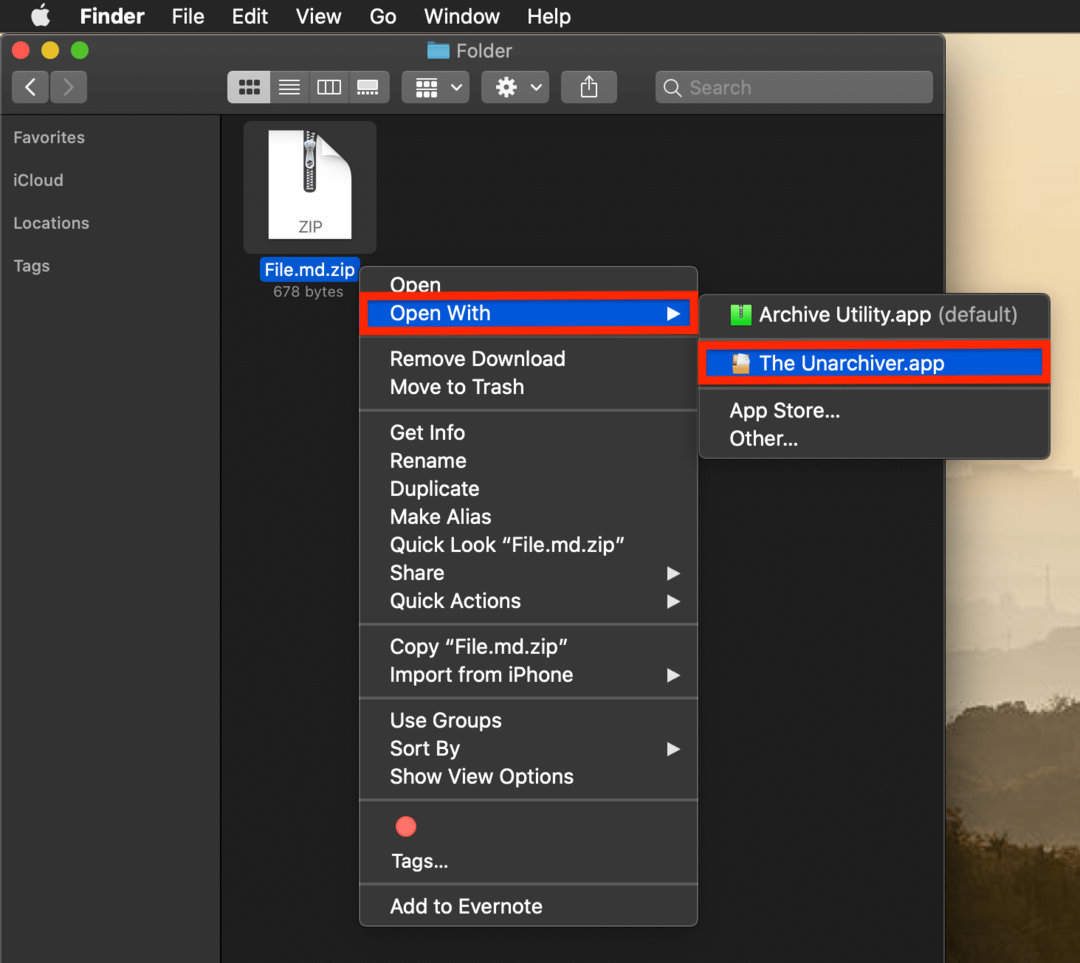
Din meniul de clic dreapta, selectați Deschis cu și faceți clic Dezachivatorul din opțiunile disponibile. Dacă nu îl vedeți listat după ce ați instalat aplicația, faceți clic pe Alte… și alegeți The Unarchiver din lista dvs. de aplicații.
Prima dată când utilizați The Unarchiver din meniul cu clic dreapta, va apărea o fereastră pop-up care vă va cere permisiunea de a extrage fișierul. Doar click Extrage pentru a extrage fișierul. De aici încolo, ar trebui să puteți extrage orice fișier fără a fi nevoie să faceți clic pe Extrage butonul din nou.
Si asta e! O modalitate sigură de a dezarhiva orice fișier, chiar dacă Mac-ul tău nu o poate face în mod implicit.
Întrebări frecvente
Ce este un fișier arhivat?
Un fișier zip este o versiune a unui fișier sau a unui grup de fișiere care au fost reduse (sau comprimate) într-un singur fișier. Acest lucru este util atunci când trebuie să trimiteți cuiva mai multe fișiere simultan, fără a utiliza un folder (cum ar fi atunci când trimiteți prin e-mail un lot de fișiere). Fișierele arhivate reduc, de asemenea, dimensiunea fișierului, ceea ce este util atunci când mutați fișiere sau videoclipuri și pot fi criptate, ceea ce este util atunci când trimiteți fișiere sensibile pe internet.
Nu pot dezarhiva un fișier comprimat pe Mac?
Dacă nu puteți dezarhiva un fișier comprimat pe Mac, deoarece utilitarul de arhivare nu acceptă formatul de fișier, există aplicații gratuite precum Dezachivatorul care poate fi folosit cu majoritatea formatelor de fișiere.
Dacă nu puteți dezarhiva un fișier comprimat pe Mac deoarece nu aveți permisiunile potrivite, faceți clic dreapta pe fișier, faceți clic pe Obtine informatii. În fereastra pop-up care apare, faceți clic pe triunghiul de lângă Securitate și permisiuni: pentru a extinde opțiunile de permisiuni, iar în Privilegiu coloana, faceți clic pe permisiunile de lângă numele dvs. de utilizator și schimbați-le în Citeste, scrie. Poate fi necesar să introduceți parola de administrator pentru a face acest lucru.
Cum îmi modific preferințele fișierului arhivat?
Dacă doriți să setați preferințe avansate pentru funcțiile fișierului arhivat pe Mac, deschideți Spotlight apăsând comanda și bara de spațiu, tastați „Archive Utility” și apăsați Enter. În bara de meniu din partea de sus a ecranului Mac, veți vedea acum Utilitar de arhivare lângă sigla Apple. Clic Utilitar de arhivare în bara de meniu și alegeți Preferințe pentru a edita setările fișierului arhivat.